Onshape는 CAD 업계 내에서 새로운 통합문서 개념을 고안하였습니다. 파일을 생성해 사용하는 대신, Onshape는 통합문서를 제공하며, 여기서 CAD 데이터뿐 아니라 모든 지원 데이터 및 CAD 프로젝트와 관련 있는 정보를 생성, 가져오기 및 구성할 수 있습니다.
좀 더 구체적으로 말하자면, Onshape 문서에는 파트, 어셈블리, 도면, 가져온 데이터, 이미지 등이 포함될 수 있습니다. 이러한 유형의 데이터는 문서 내의 자체 탭에 저장됩니다. 예를 들어, Part Studio 탭에서는 파트 작성과 같은 모델링을 수행할 수 있습니다. 어셈블리 탭에는 부분어셈블리와 어셈블리가 저장되고, 도면 탭에는 도면이 포함되는 식입니다. Onshape는 문서에 포함할 수 있는 항목과 포함할 수 없는 항목을 지정하지 않습니다.원하는 경우 여러 파트와 어셈블리를 문서에 넣을 수도 있고, 파트나 모듈식 하위 어셈블리 하나만 넣을 수도 있습니다. 한 문서의 파트나 어셈블리를 다른 문서에 사용할 수도 있습니다. 이 후자의 전략은 문서 링크라고 합니다. 자세한 내용은 문서 링크를 참조하십시오.
![]()
![]()
![]()
Onshape 통합문서를 사용할 때의 몇 가지 고유한 측면은 다음과 같습니다.
- 동일 문서에서 파트(솔리드 바디) 스케치, 구성 및 조립을 수행할 수 있습니다 - 전체 매개변수 히스토리를 포함한 단일 통합문서에서 모든 작업을 수행할 수 있습니다.
- 한 통합문서에 모든 프로젝트 관련 정보를 보관할 수 있습니다 - Onshape 통합문서에는 하나 또는 여러 Part Studio에서 구성된 스케치와 다중 파트(솔리드 바디), 하나 또는 여러 어셈블리로 구성된 하위 어셈블리와 어셈블리, 가져오고자 하는 다른 모든 종류의 정보 또는 파일(다른 시스템의 CAD 데이터 포함) 등 어떤 종류의 데이터든 포함될 수 있습니다. 이러한 모든 요소는 Onshape 통합문서에서 별도의 탭에 표시됩니다.
- 한 통합문서에서 여러 사용자들과 공동으로 작업할 수 있습니다 - 통합문서를 복사하여 동료 또는 공급업체에게 전송할 필요가 없습니다. 필요에 따라 통합문서를 다른 여러 사용자들과 공유하고 동시에 동일 문서에서 공동으로 작업할 수 있습니다.
사용자가 통합문서를 여러 사용자와 공유할 때, 모든 사용자는 동일한 통합문서(동일 파트도 포함)를 동시에 볼 수 있는 기능을 갖습니다(권한에 따라 편집도 가능).
통합문서 권한 소유자는 특정 통합문서의 각 사용자에게 권한을 지정하고 언제든지 그러한 권한을 철회할 수 있는 기능을 갖습니다. 소유권은 통합문서 생성 시 결정되고, 계정 유형에 따라 달라집니다.
- 엔터프라이즈 계정에서는 통합문서가 항상 자동으로 엔터프라이즈의 소유입니다.
- 프로페셔널 Company 계정에서는 통합문서가 항상 자동으로 Company의 소유입니다.
- 다른 모든 계정은 단일 사용자이고, 각 사용자는 본인이 생성한 통합문서를 소유합니다.
- 둘 이상의 프로페셔널 레벨 계정에 속하는 사용자는 통합문서를 생성할 때 권한 소유자 Company를 선택합니다.
소유권이 중요한 이유는 무엇입니까? 기본적으로 통합문서의 권한 소유자는 해당 통합문서에 대한 소유권을 다른 사용자에게 양도할 수 있는 기능을 포함하여 통합문서에 대한 모든 권한을 갖습니다. 프로페셔널 Company 또는 엔터프라이즈 계정에서 통합문서의 작성자는 소유권 양도를 제외하고 통합문서에 대한 모든 권한을 갖습니다.
모든 프로젝트 데이터를 하나의 Onshape 문서에 보관할 수 있습니다.기본적으로 문서에는 다음이 포함됩니다. Part Studio 그리고 어셈블리 (문서 하나에 둘 다 원하는 만큼 만들 수 있습니다.)이러한 탭은 문서가 열려 있을 때 브라우저 창 하단에 위치합니다.문서를 열면 기본적으로 문서를 닫기 전에 마지막으로 액세스한 탭이 열립니다 (활성화).
통합문서를 열려면 통합문서 리스트에서 해당 통합문서의 이름을 클릭하여 주십시오.
Part Studio에서 파트를 스케치하고 생성한 다음, 어셈블리에 해당 파트들을 합칩니다. 하나의 Part Studio에서 다수의 파트를 생성할 수 있으며, 어셈블리에 하위 어셈블리가 포함될 수 있다는 점에 유념하십시오. 이러한 데이터 유형 이외에도 다른 파일을 Onshape에 가져올 수 있으며, 각각 자체 탭에 나타납니다. 일부 예는 다음과 같습니다.
- CAD 파일
- 이미지
- 도면
또한 다음을 할 수 있습니다.
- 탭 복제
- Part Studio를 복사하여 다른 통합문서에 붙여넣기
- 요소(스케치, 평면, 파트, Part Studio, 도면) 내보내기
- 특정 파트 또는 전체 Part Studio나 어셈블리의 도면을 작성하십시오
- 탭 삭제
- 탭 순서 제어(끌어서 놓기)
- 탭들을 폴더로 정리(드래그 앤 드롭)
통합문서가 너무 커져서 탭이 100개에 가까워지면 여러 개의 통합문서로 분할한 후 연결하는 것을 고려해 보십시오. 이렇게 하면 성능이 향상될 수 있습니다. 자세한 내용은 통합문서 연결을 참조하십시오.
통합문서 구성에 대한 추가 권장 사항은 Onshape 학습 센터(Onshape 계정 필요)에서 제품 구조 구성 팁을 참조하십시오.
Onshape 문서 관리 모델을 사용하면 버전 및 기록 기능을 통해 문서를 분기 편집, 병합 및 편집 기록의 어느 시점으로든 복원할 수 있습니다.
언제든지 문서의 읽기 전용 버전을 만들 수 있습니다.예를 들어 단일 파트나 부분어셈블리를 문서 내에서 더 세밀하게 제어해야 하는 경우, 파트나 부분어셈블리를 별도의 문서로 분할한 다음 주 프로젝트 설계 문서에 다시 참조(링크)할 수 있습니다. 문서 링크에 대한 자세한 내용은 문서 링크를 참조하십시오.
언제든지 통합문서를 해당 히스토리에서 이전 지점으로 되돌릴 수 있습니다. 통합문서에 이루어진 모든 작업은 해당 통합문서의 히스토리에 저장됩니다. 또한 원하는 지점으로 복원하기 전에 통합문서의 히스토리에서 해당 지점을 미리 확인할 수 있습니다. 전체 히스토리를 항상 이용할 수 있으므로 작업을 쉽게 되돌릴 수 있습니다.
Onshape는 협업을 염두에 두고 특별히 설계되었습니다. 소유한 계정 유형에 따라 작성한 통합문서는 다음과 같이 이용할 수 있습니다.
- 개인용 - 사용자 소유의 통합문서로, 해당 사용자만이 보고 편집할 수 있음
- 공유 - 다른 사용자가 보고, 편집하거나 편집 및 공유할 수 있는 개인용 통합문서
- 공개 - 모든 Onshape 사용자가 보고 복사하는 데 사용할 수 있는 통합문서
공유 및 사용 권한은 취소될 수 있습니다. 공유된 모든 문서는 공유 해제될 수 있고 공개로 설정한 모든 문서는 다시 비공개로 설정될 수 있습니다 (무료 계정을 제외하고 해당 문서는 항상 공개만 가능합니다).엔터프라이즈에서는 공개로 설정 옵션을 사용할 수 없습니다.
또는 소유한 통합문서를 삭제하고, 휴지통에서 복원하거나, 휴지통에서 영구히 삭제할 수 있습니다.
공유 및 협업에 대한 자세한 내용은 공유 및 협업을 참조하십시오.
Onshape 내에서 비즈니스 필요에 적합한 데이터를 구성하기 위한 전략을 구축하는 동안 다음과 같은 유용한 팁을 활용할 수 있습니다.
- 고유의 단일 디자인 프로젝트와 관련된 전체 또는 임의 데이터에 대한 컨테이너로 각 통합문서를 사용하기 시작합니다. 여러 프로젝트에서 다시 사용하려는 모든 요소가 자체 통합문서에 존재해야 합니다.
- 단일 Part Studio에서 파트 수가 적을수록 관리가 더 쉽고 성능이 향상됨을 의미합니다. Part Studio에서 두 번째 파트를 생성하기 전에 “이들 파트가 기하학적으로 서로 관련이 있는가?”를 질문해 보십시오. 대답이 아니오일 경우, 또 다른 Part Studio에서 두 번째 파트를 구성하십시오. 같은 통합문서에 원하는 수만큼의 Part Studio를 추가할 수 있음을 유념하십시오(모든 탭 유형이 동일).
- 파트가 기하학적 상호 의존성이 높을 경우, 여러 파트에 대해 단일 파트 스튜디오를 사용하십시오.
- 표준 및 구매한 파트는 필요에 따라 통합문서에 연결해야 하며, 재생성되지 않습니다.
Onshape의 홈페이지는 통합문서 리스트입니다. (계정에 로그인한 후) 이 랜딩 페이지에 사용자가 액세스 권한이 있는 통합문서가 나열됩니다. 즉, 사용자가 작성한 통합문서를 비롯하여 사용자와 공유된 통합문서, 공개로 설정된 모든 통합문서, Onshape 자체의 튜토리얼 및 샘플 통합문서가 해당됩니다.
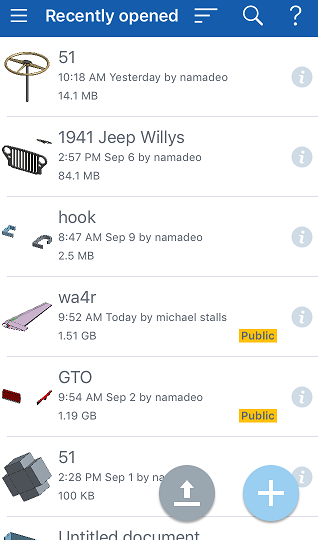
오른쪽 하단의 새 통합문서 버튼을 탭하여 새 통합문서를 작성합니다.
Onshape의 홈페이지는 통합문서 리스트입니다. (계정에 로그인한 후) 이 랜딩 페이지에 사용자가 액세스 권한이 있는 통합문서가 나열됩니다. 즉, 사용자가 작성한 통합문서를 비롯하여 사용자와 공유된 통합문서, 공개로 설정된 모든 통합문서, Onshape 자체의 튜토리얼 및 샘플 통합문서가 해당됩니다.
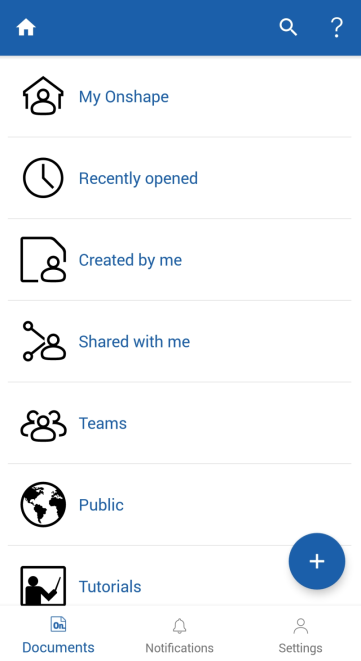
오른쪽 하단의 새 통합문서 버튼을 탭하여 새 통합문서를 작성합니다.